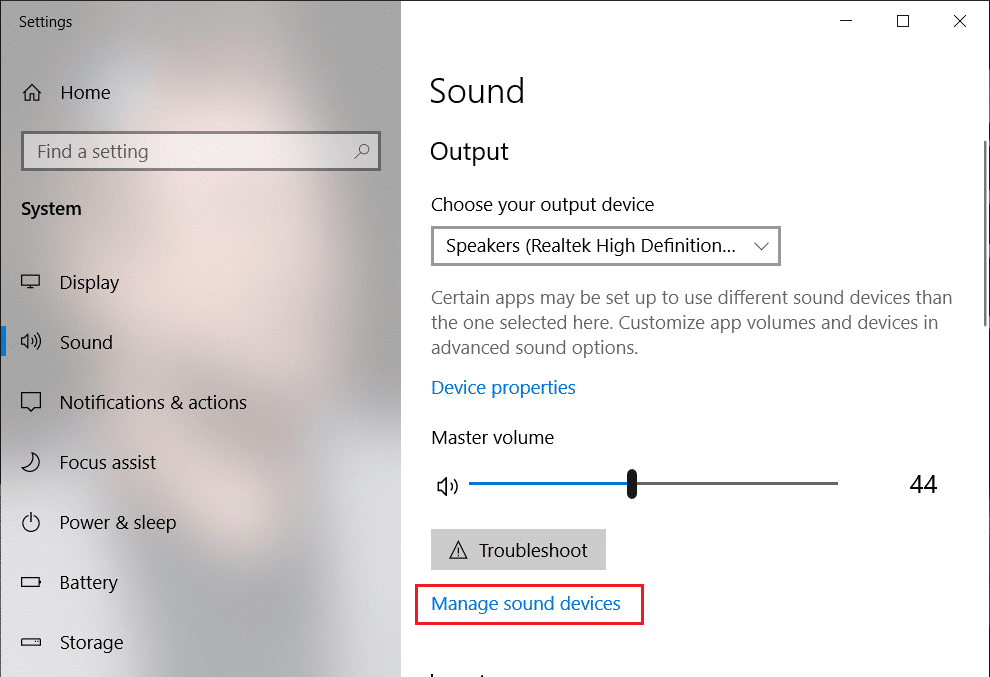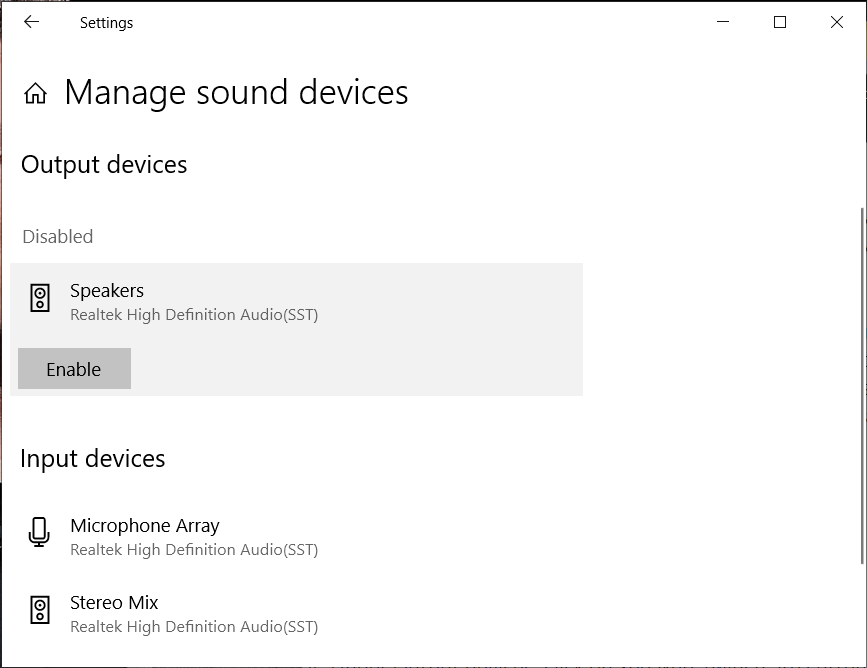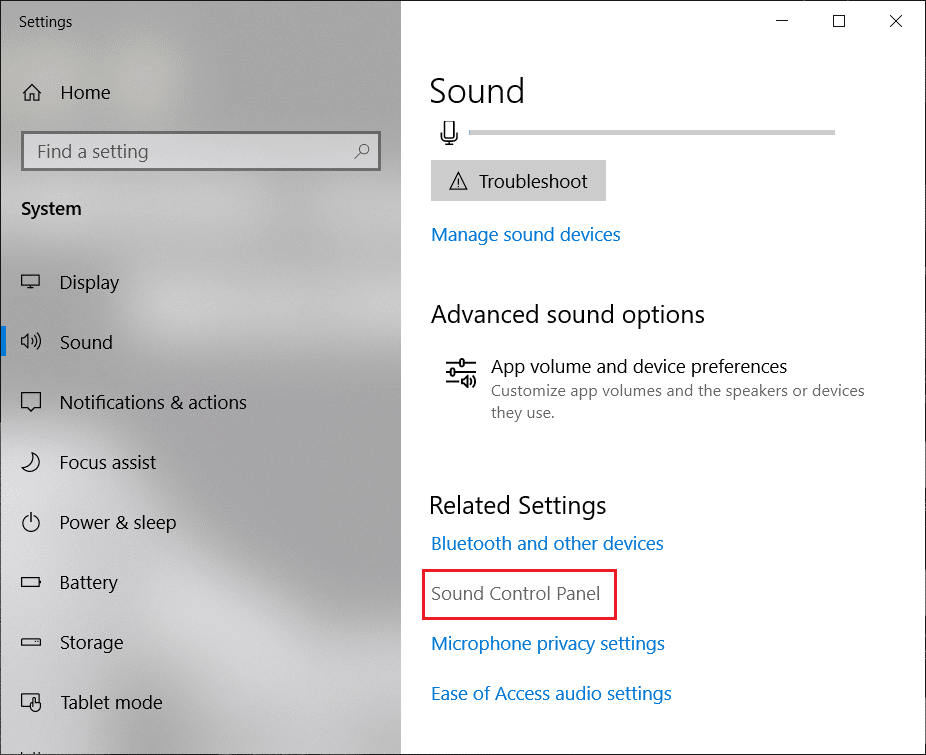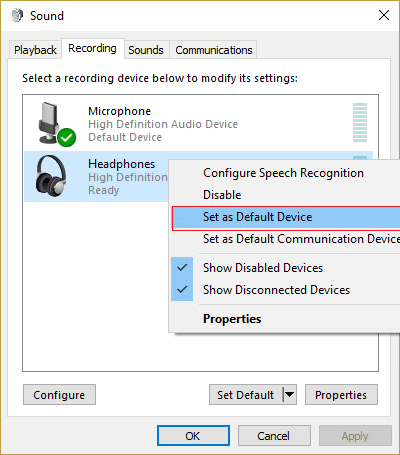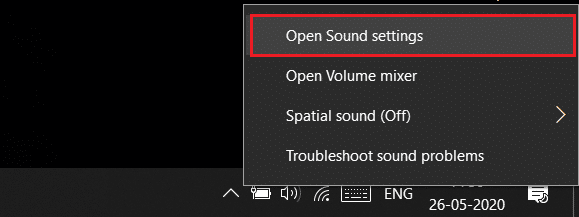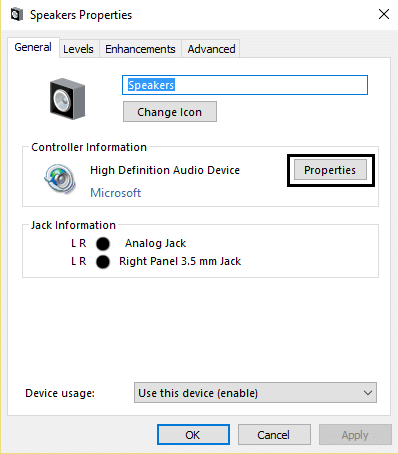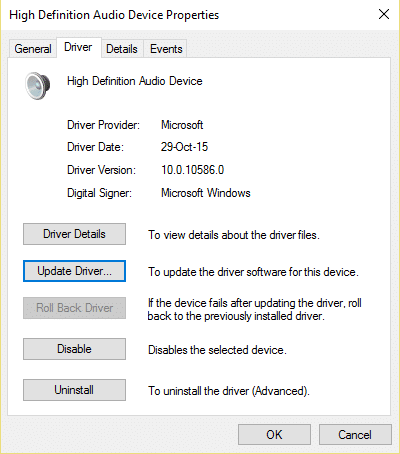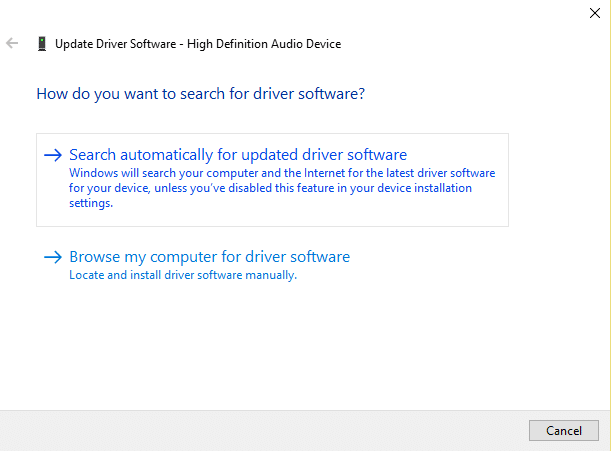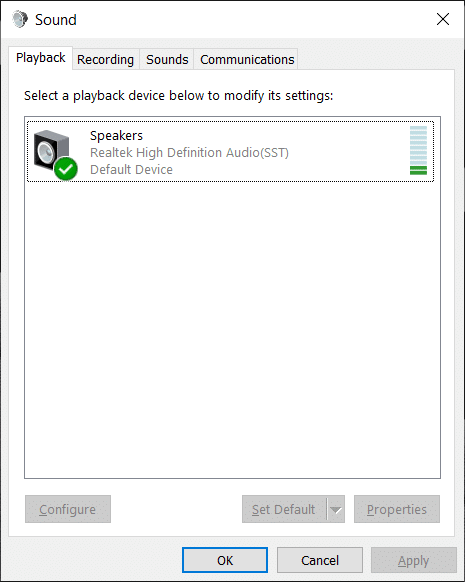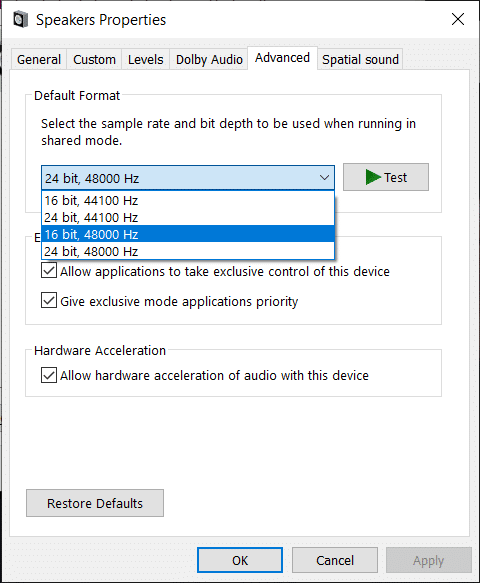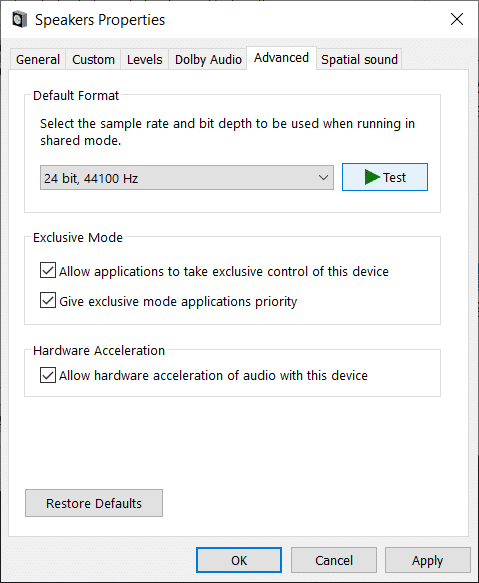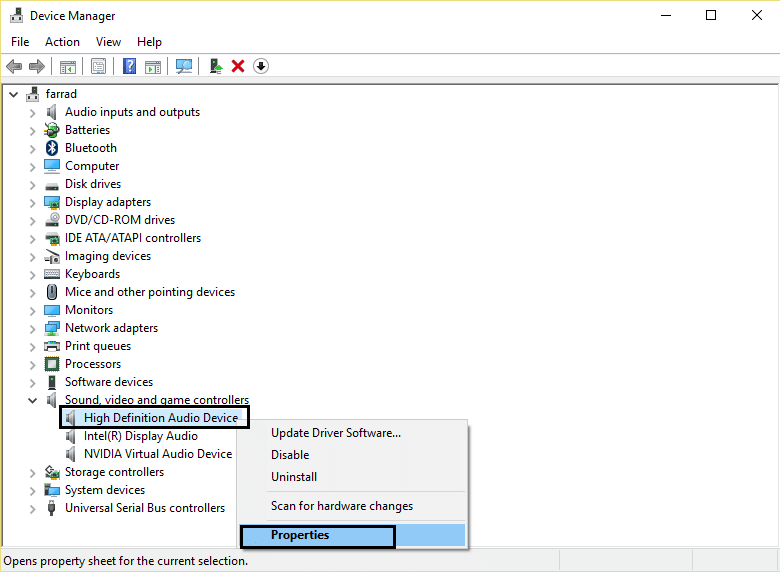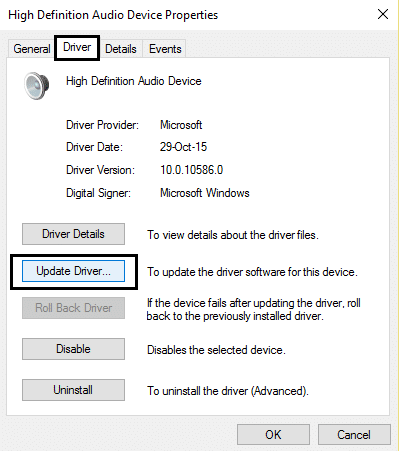Headphone Anda tidak dikenali oleh Windows 10? Atau headphone Anda tidak berfungsi di Windows 10? Masalahnya terletak pada konfigurasi suara yang salah, kabel rusak, jack headphone mungkin rusak, masalah konektivitas Bluetooth, dll. Ini hanya beberapa masalah yang dapat menyebabkan headphone tidak berfungsi, tetapi penyebabnya dapat bervariasi karena pengguna yang berbeda memiliki sistem yang berbeda konfigurasi dan setup.

Isi
Cara Memperbaiki Headphone Tidak Berfungsi di Windows 10
Berikut adalah bagaimana Anda dapat memperbaiki jack headphone untuk mengirim audio ke sistem speaker eksternal Anda:
Metode 1: Restart Komputer Anda
Meskipun ini tidak tampak seperti perbaikan tetapi telah membantu banyak orang. Cukup colokkan headphone Anda di PC Anda lalu reboot PC Anda. Setelah sistem dimulai ulang, periksa apakah headphone Anda mulai berfungsi atau tidak.
Metode 2: Atur Headphone Anda sebagai Perangkat Default
1. Tekan Tombol Windows + I untuk membuka Pengaturan lalu pilih Sistem .
2. Dari tab sebelah kiri, klik Suara.
3. Sekarang di bawah Output klik " Kelola perangkat suara ".
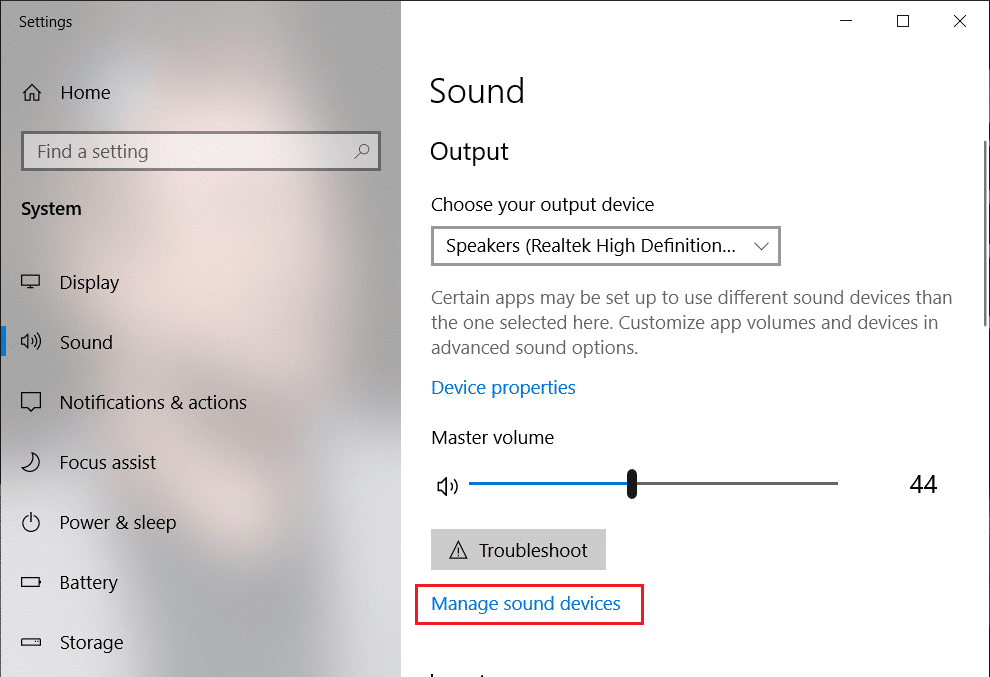
4. Di bawah Perangkat keluaran, klik Speaker (yang saat ini Dinonaktifkan) lalu klik tombol Aktifkan .
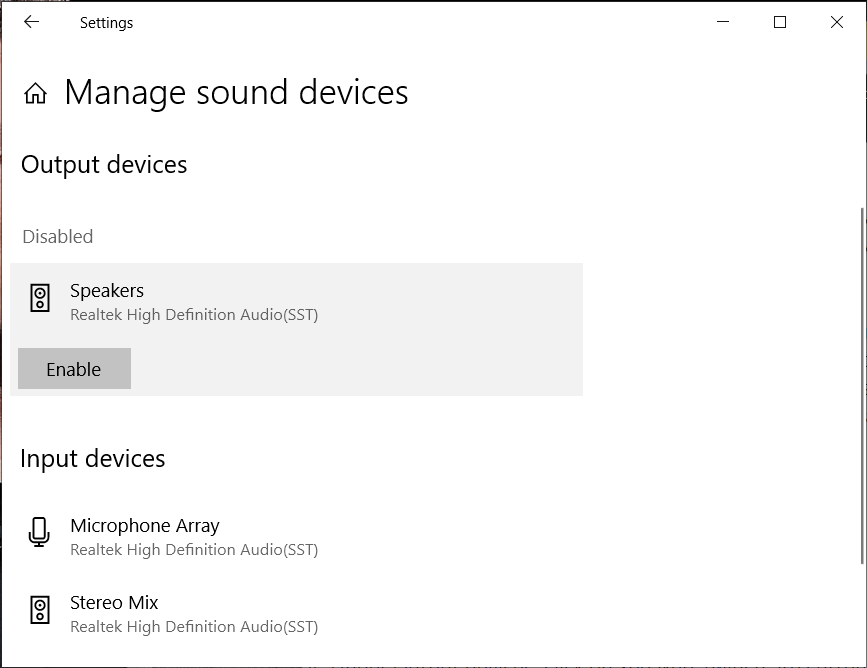
5. Sekarang kembali ke Pengaturan Suara dan dari drop-down " Pilih perangkat keluaran Anda " pilih headphone Anda dari daftar.
Jika ini tidak berhasil maka Anda selalu dapat menggunakan cara tradisional untuk mengatur Headphone Anda sebagai perangkat default:
1. Klik kanan pada ikon Volume Anda dan pilih "Buka Pengaturan Suara". Di bawah Pengaturan Terkait klik pada Panel Kontrol Suara.
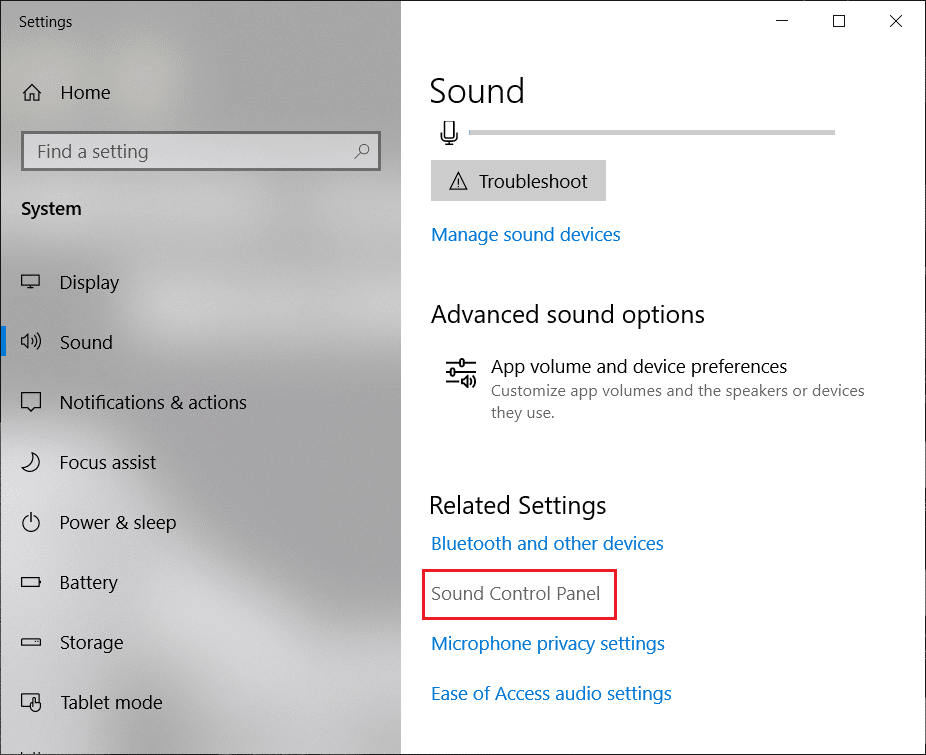
2. Pastikan Anda berada di tab Playback. Klik kanan di area kosong dan pilih " Tampilkan perangkat yang Dinonaktifkan ".
3. Sekarang klik kanan pada Headphone Anda dan pilih " Set as Default Device ".
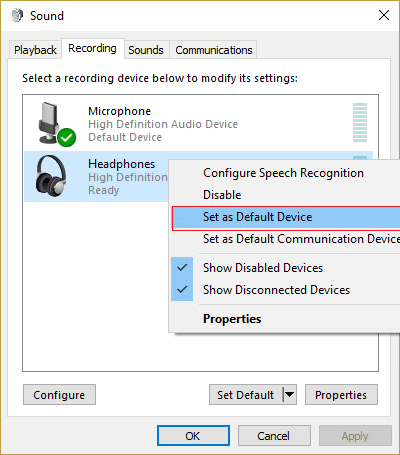
Ini pasti akan membantu Anda menyelesaikan masalah headphone. Jika tidak maka lanjutkan dengan metode selanjutnya.
Metode 3: Biarkan Windows Secara Otomatis Memperbarui Driver Audio/Suara Anda
1. Klik kanan pada ikon Volume Anda dan pilih "Buka Pengaturan Suara".
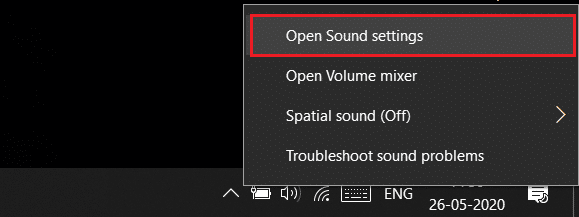
2. Sekarang, di bawah Pengaturan Terkait klik pada Panel Kontrol Suara . Pastikan Anda berada di tab Pemutaran.
3. Kemudian pilih Speaker/Headphone Anda dan klik tombol Properties .
4. Di bawah Controller Information klik tombol Properties .
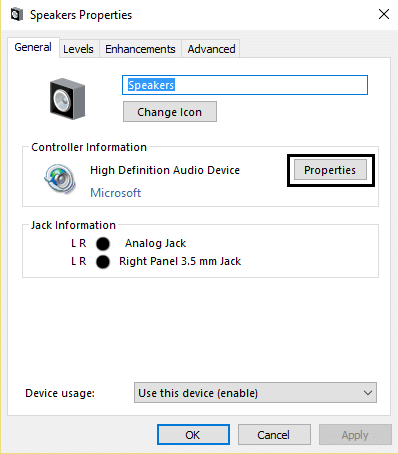
5. Klik tombol Ubah Pengaturan (Memerlukan izin Administrator ).
6. Beralih ke tab Driver dan klik tombol Update Driver .
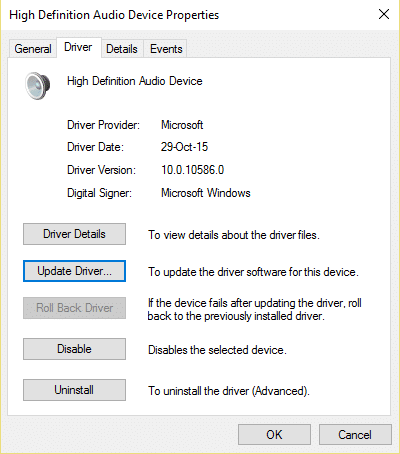
7. Pilih “ Cari secara otomatis untuk perangkat lunak driver yang diperbarui ”.
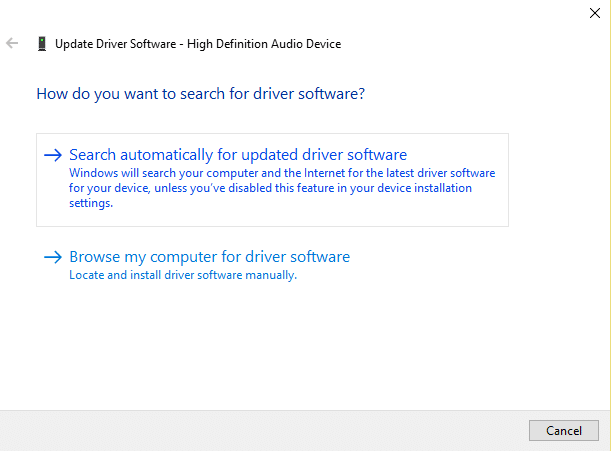
8. Selesai! Driver suara akan diperbarui secara otomatis dan sekarang Anda dapat memeriksa apakah Anda dapat memperbaiki jack headphone yang tidak berfungsi pada masalah Windows 10.
Metode 4: Ubah Format Suara Default
1. Klik kanan pada ikon Volume Anda dan pilih "Buka Pengaturan Suara".
2. Sekarang di bawah Pengaturan Terkait, klik Panel Kontrol Suara .
3. Pastikan Anda berada di tab Playback. Kemudian klik dua kali pada Speaker/Headphone (default).
Catatan: Headphone juga akan muncul sebagai Speaker.
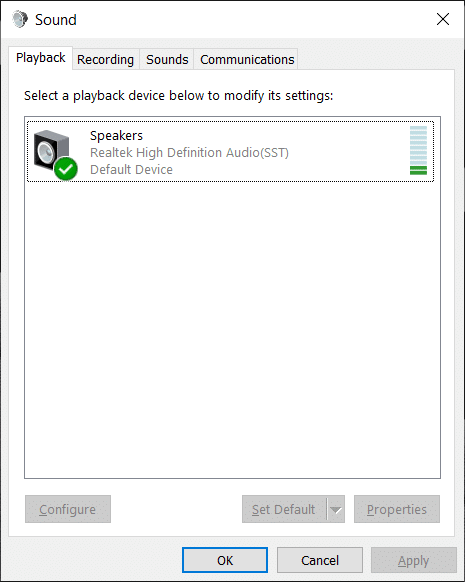
4. Beralih ke tab Lanjutan. Dari tarik-turun “ Default Format ” coba ubah ke format lain dan klik Uji setiap kali Anda mengubahnya ke format baru.
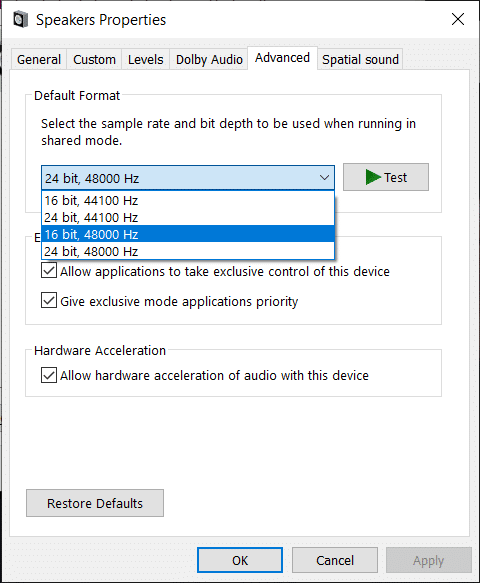
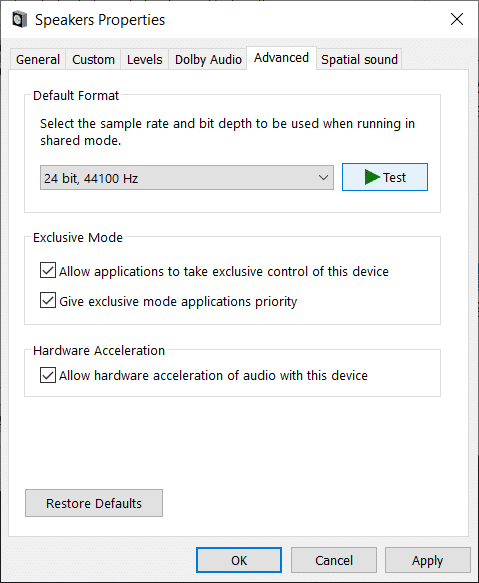
5. Setelah Anda mulai mendengar audio di headphone Anda, klik Apply diikuti dengan OK.
Metode 5: Perbarui Driver Suara/Audio Anda Secara Manual
1. Klik kanan pada “This PC” atau “My Computer” dan pilih Properties.
2. Di jendela Properties di bidang kiri pilih " Device Manager ."
3. Perluas pengontrol Suara, Video, dan Game, lalu klik kanan pada Perangkat Audio Definisi Tinggi dan pilih Properti.
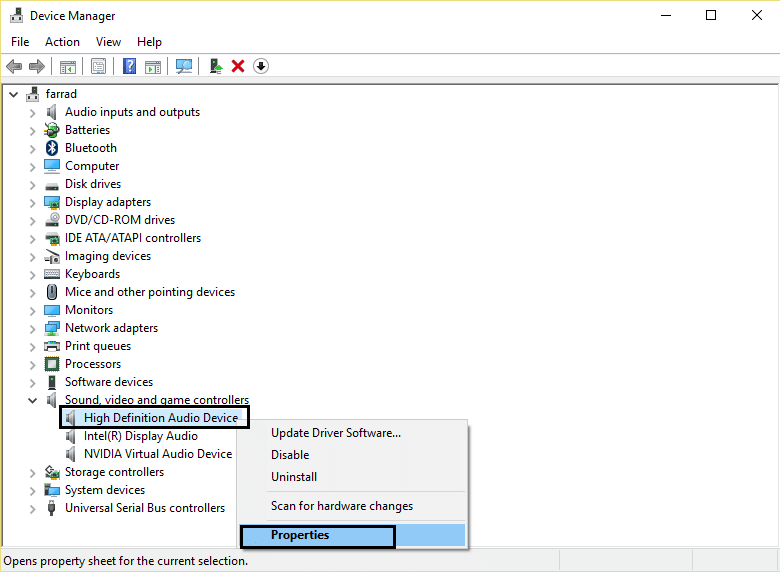
4. Beralih ke tab Driver di jendela High Definition Audio Device Properties dan klik tombol Update Driver .
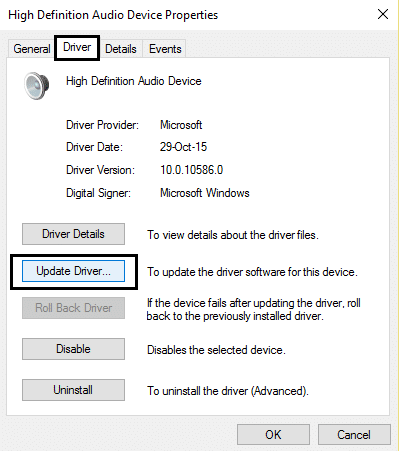
Ini harus memperbarui Driver Perangkat Audio Definisi Tinggi. Cukup restart PC Anda dan lihat apakah Anda dapat menyelesaikan masalah headphone yang tidak terdeteksi di Windows 10.
Metode 6: Nonaktifkan Deteksi Jack Panel Depan
Jika Anda telah menginstal perangkat lunak Realtek, buka Realtek HD Audio Manager, dan centang opsi " Nonaktifkan deteksi jack panel depan " di bawah Pengaturan Konektor di panel sisi kanan. Headphone dan perangkat audio lainnya akan berfungsi tanpa masalah.

Metode 7: Jalankan Pemecah Masalah Audio
1. Tekan Tombol Windows + I untuk membuka Pengaturan lalu klik ikon Perbarui & Keamanan .
2. Dari menu sebelah kiri pastikan untuk memilih Troubleshoot.
3. Sekarang di bawah bagian “ Get up and running ”, klik “ Playing Audio ”.

4. Selanjutnya, klik Jalankan pemecah masalah dan ikuti petunjuk di layar untuk memperbaiki masalah headphone yang tidak berfungsi.

Metode 8: Nonaktifkan Peningkatan Audio
1. Klik kanan pada ikon Volume atau Speaker di Taskbar dan pilih Sound.
2. Selanjutnya, pindah ke tab Playback lalu klik kanan pada Speakers dan pilih Properties.

3. Beralih ke tab Penyempurnaan dan centang tandai opsi 'Nonaktifkan semua perangkat tambahan'.

4. Klik Apply diikuti dengan OK dan kemudian restart PC Anda untuk menyimpan perubahan.
Anda mungkin juga menyukai:
Itu saja, Anda telah berhasil memperbaiki headphone yang tidak berfungsi di Windows 10 , tetapi jika Anda masih memiliki pertanyaan tentang artikel ini, silakan tanyakan di bagian komentar.